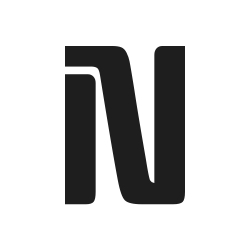На macOS Ventura или более поздней версии функция Continuity Camera от Apple позволяет пользователям превратить свой iPhone в высококачественную беспроводную веб-камеру для Mac. Чтобы использовать эту функцию, вам понадобится iPhone XR или новее с iOS 16 или более поздней версии, Mac с macOS Ventura или более поздней версии, Wi-Fi и Bluetooth, включенные на обоих устройствах, и оба устройства, вошедшие в одну и ту же учетную запись Apple ID с включенной двухфакторной аутентификацией. Continuity Camera работает по беспроводной сети по умолчанию, но вы можете подключить свой iPhone к Mac через USB для более стабильного соединения. Чтобы включить Continuity Camera, перейдите в настройки iPhone, нажмите "Основные", выберите "AirPlay и Handoff" и включите Continuity Camera. На вашем Mac убедитесь, что Wi-Fi и Bluetooth включены и что оба устройства находятся поблизости и активны. Как только Continuity Camera будет активна, ваш Mac должен автоматически обнаружить ваш iPhone в качестве источника веб-камеры в любом совместимом приложении. Вы можете использовать свой iPhone в качестве микрофона, выбрав его в качестве устройства ввода в настройках звука вашего Mac или в видеоприложении. Desk View - это уникальная функция Continuity Camera, которая использует сверхширокоугольный объектив iPhone для имитации вида камеры сверху вниз, и она доступна на Mac с камерой Center Stage 12MP и iPhone 11 или новее. Вы можете настроить эффекты Continuity Camera, такие как Center Stage, Portrait и Studio Light, в Центре управления во время видеозвонка или записи.
www.engadget.com
How to use your iPhone as a webcam with your Mac
Create attached notes ...